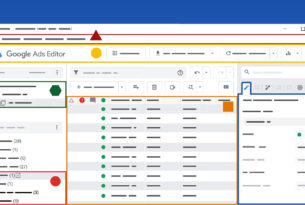はじめに
Google広告に出稿する際、キーワード選定が重要なポイントとなるのは言わずもがな。
そこで役に立つのが『Google キーワード プランナー』です。
筆者はマーケターとして広告運用をしているため、このツールを使う機会が多いのですが、このツールには気をつけなければならない落とし穴があります。
今回はそんな落とし穴に関して、「Google広告 お問い合わせ窓口」から得た回答とともにご説明いたします。
前提
そもそも『Google キーワード プランナー』は『Google広告』を使っている人でないと使えません。
広告を配信している必要はありませんが、支払い設定までは完了している必要があります。
また支払い設定まで完了していても、15 か月以上広告配信をしていないとGoogle広告アカウント自体が利用停止されてしまいます。
ご注意ください。
「検索のボリュームと予測のデータを確認する」機能はアカウントによって結果が異なる
これが落とし穴。
『Google キーワード プランナー』には、「新しいキーワードを見つける」機能と「検索のボリュームと予測のデータを確認する」機能の2つの機能がありますが、問題となるのは後者の方です。
「検索のボリュームと予測のデータを確認する」機能は、アカウントによって出てくる数値が異なるのです。
例としては以下の通り。
- アカウント①↓
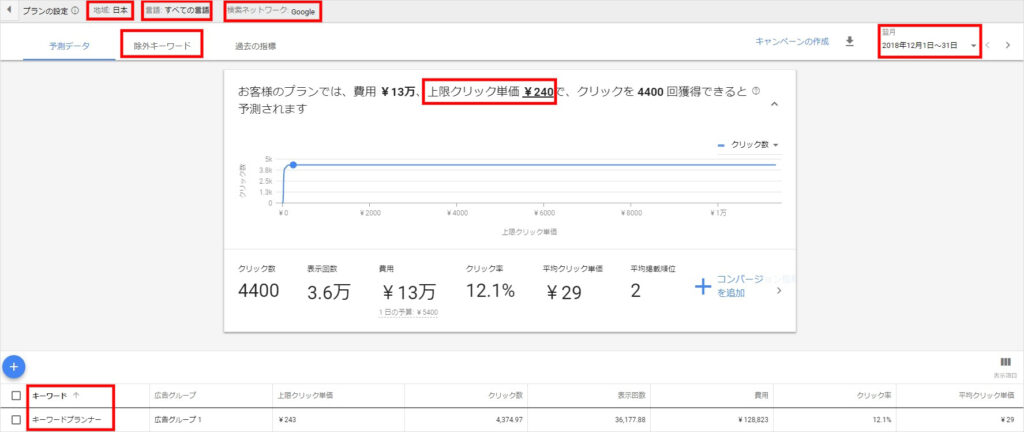
- アカウント②↓
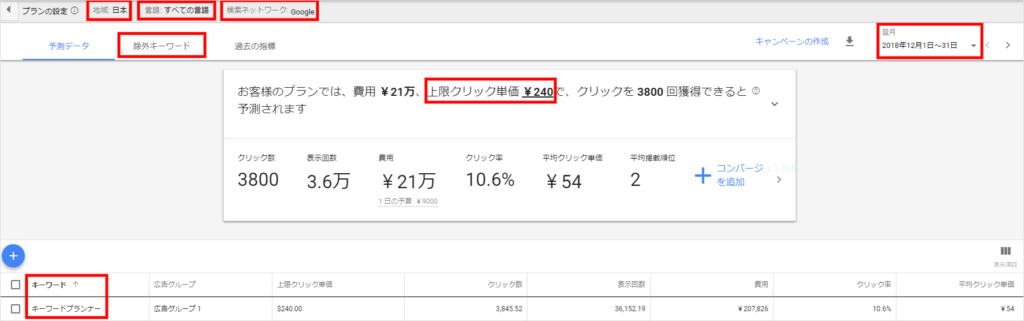
自由に設定できる項目(「キーワード」「上限クリック単価」「地域」「言語」「検索ネットワーク」「期間」「除外キーワード」)を全て同じ設定にしても、このような結果になってしまいます。
クライアントに広告運用を提案する際に役に立つこの機能ですが、アカウントによって結果が異なるのではあてになりません。
ではどうすればよいのか
複数のアカウントを運用している場合は、下記の条件に当てはまるアカウントの『Google キーワード プランナー』を使用してください。
- 広告配信期間が一番長いアカウント(配信停止期間を除く)
- 同レベルの配信期間のアカウントがいくつかあった場合、新しく始める広告配信と内容が近い広告を配信していたアカウント
なぜなら、これまでの広告配信の記録をもとに結果が変わっているからです。
あくまで「広告配信期間が一番長いアカウント」であることが最優先です(配信内容や、広告に使った金額よりも)。
広告配信確認方法
広告配信期間を確認する方法は下の画像の通り。
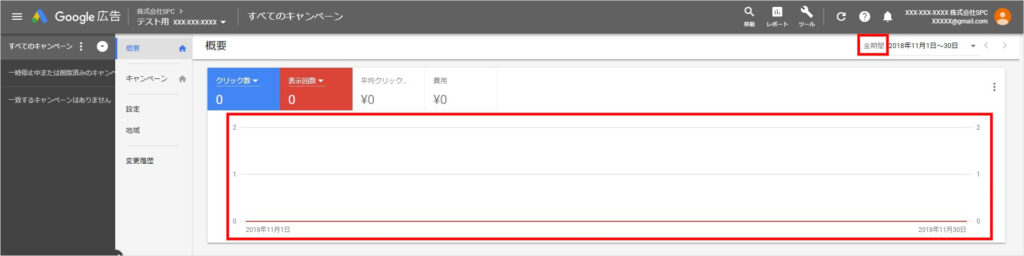
いつもの「概要」より、右上の期間を「全期間」に変更。
下に表示される折れ線グラフを見て、停止期間を除いた運用期間を計算してください。
※上の画像はテスト用のアカウントのため、折れ線グラフは出ていません
おまけ
『Google キーワード プランナー』の「新しいキーワードを見つける」機能では、キーワードごとの月間平均検索ボリュームを調べることができます。
この機能を必要とする方はかなり多いと思われますが、「『Google広告』を使っていないので調べられない!」という方もいらっしゃるのではないかと。
そんな方には代わりに下記のツールを使うことをおすすめします。
『Generate More Suggestions』
こちらはWebマーケティングの世界ではかなり有名な方が始めたサービスで、『Googleキーワードプランナー』で得られる検索結果と同じ数値が得られます。
検索地域を変更するのをお忘れなく。
おわりに
いかがでしたか?
上記は筆者が「Google広告 お問い合わせ窓口」に電話して得た回答と、筆者の知識をまとめたものです。
「これまでの配信内容関係なく、配信期間が一番長いアカウントで」という点に関しては未だに少し疑問が残るのですが、公式がそう回答したのですからそうなのでしょう。
あなたの広告運用がうまくいきますように。